1、第一步:打开Excel2010,编辑文本,设置文本格式,对齐方式等。
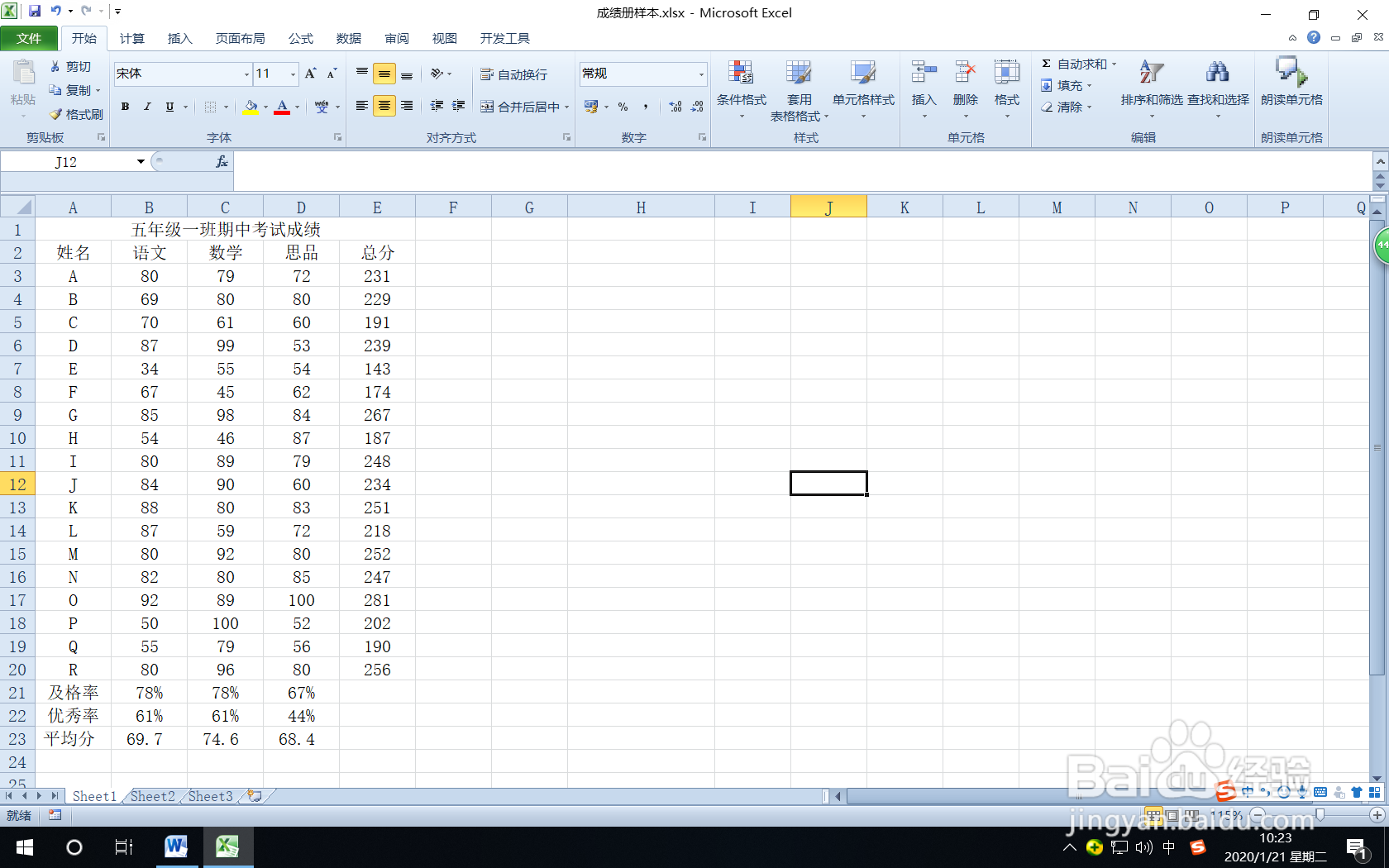
2、第二步:选择要制作的表格内容区域(不选择标题)。
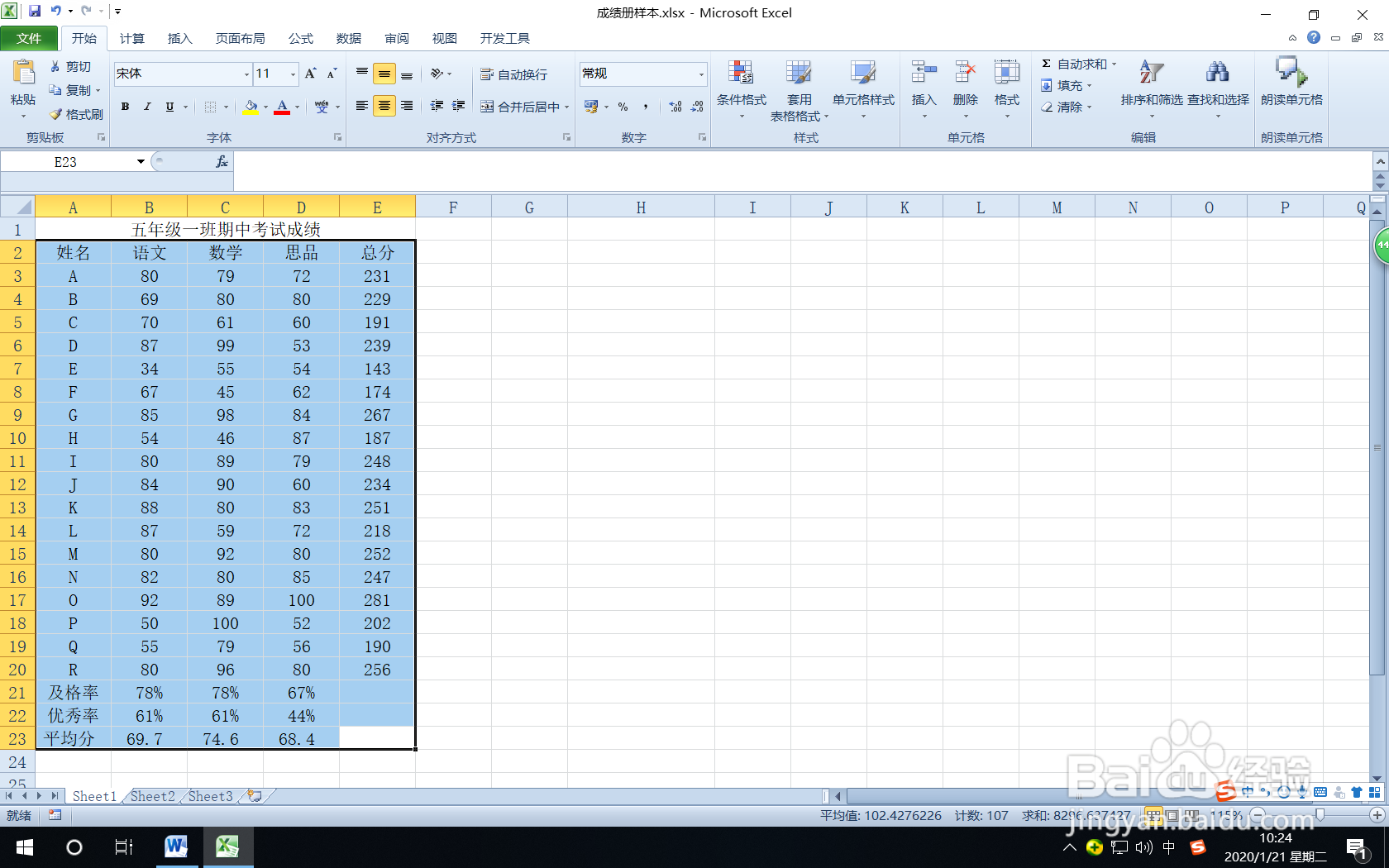
3、第三步:单击“开始”选项卡,在“文字”组中单击对话框启动器。
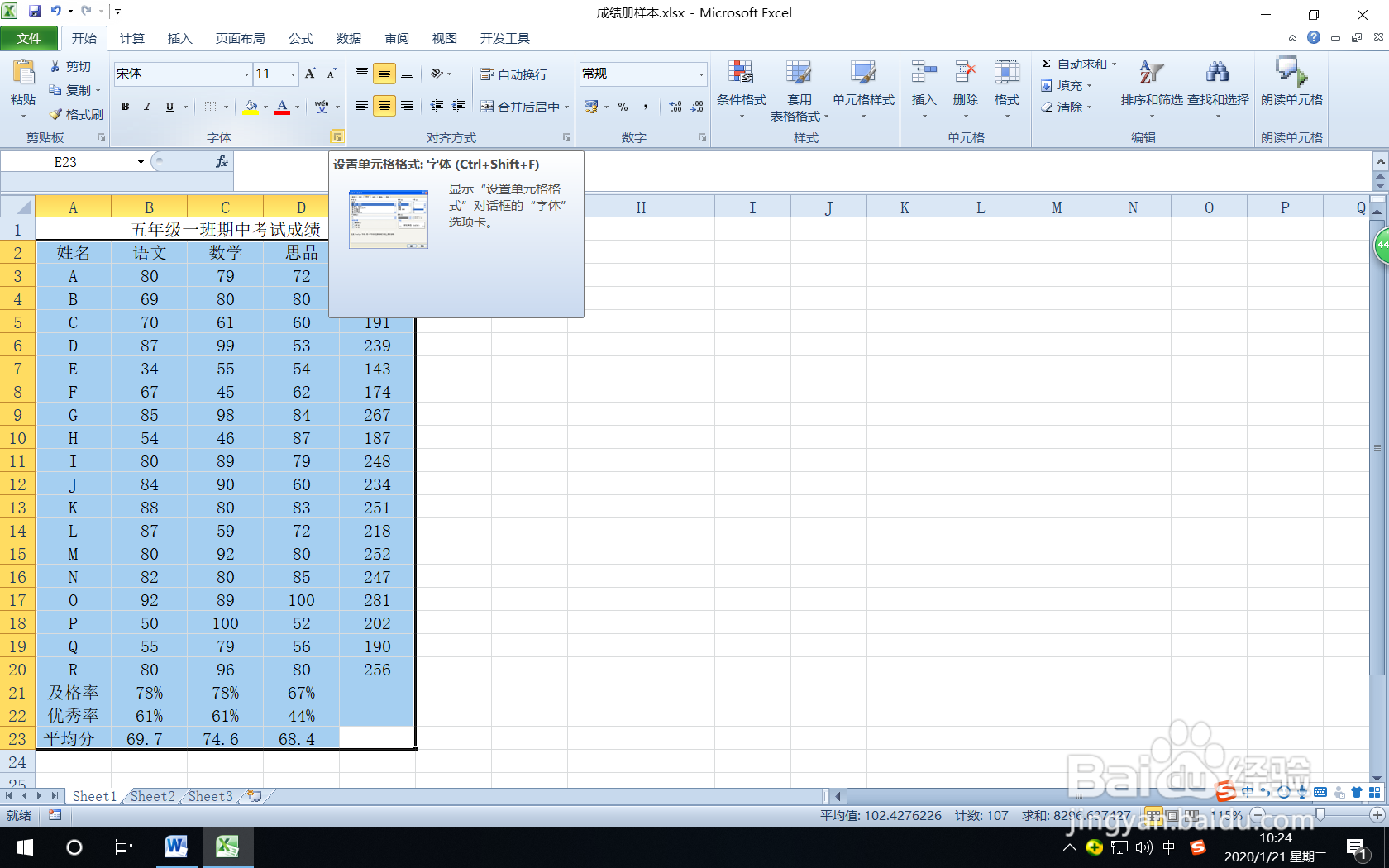
4、第四步:在打开的“设置单元格格式”对话框中选择“边框”选项卡。
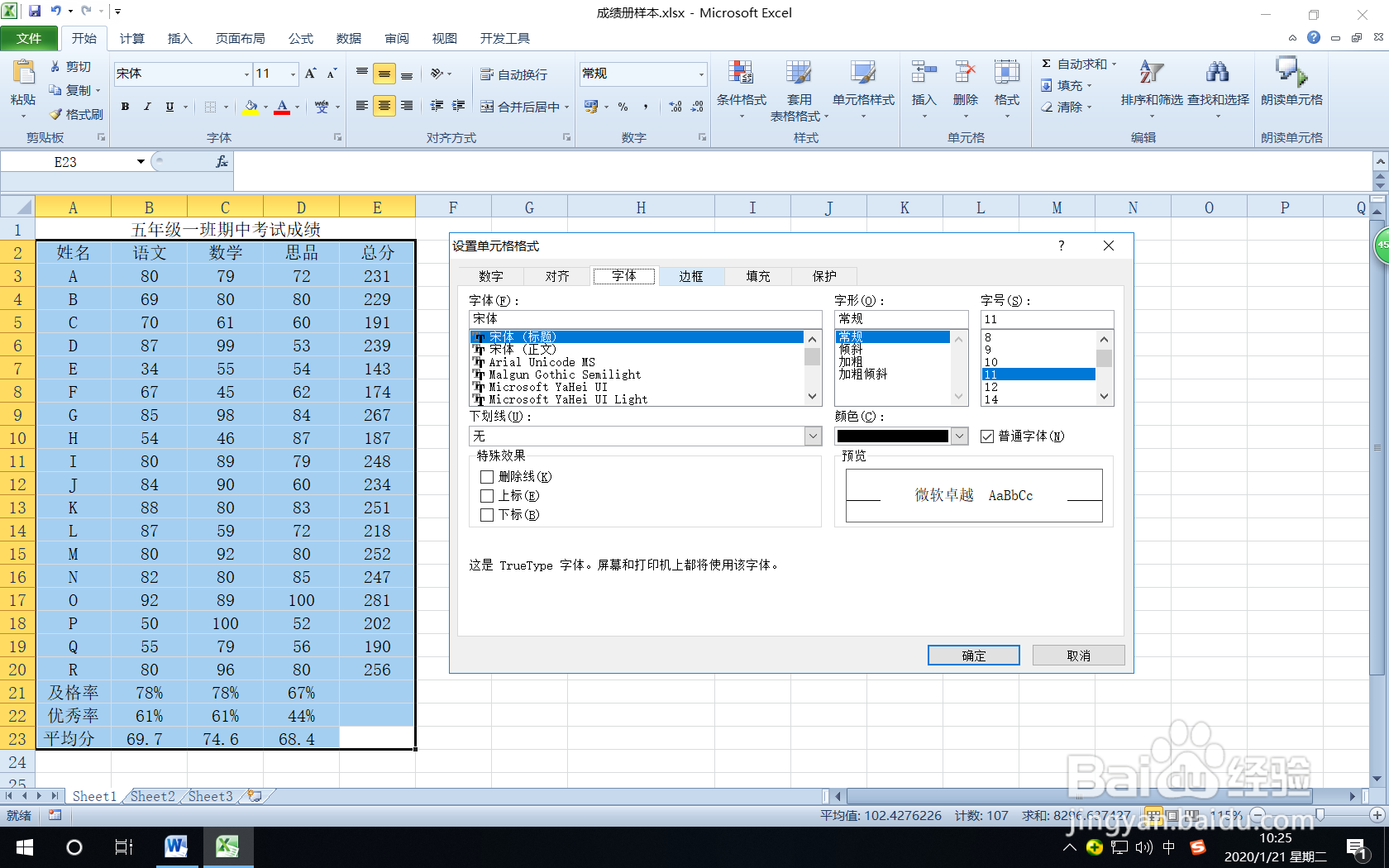
5、第五步:在打开的“边框”窗格设置“线条样式”为实线,“颜色”为红色,然后选择内部横线。
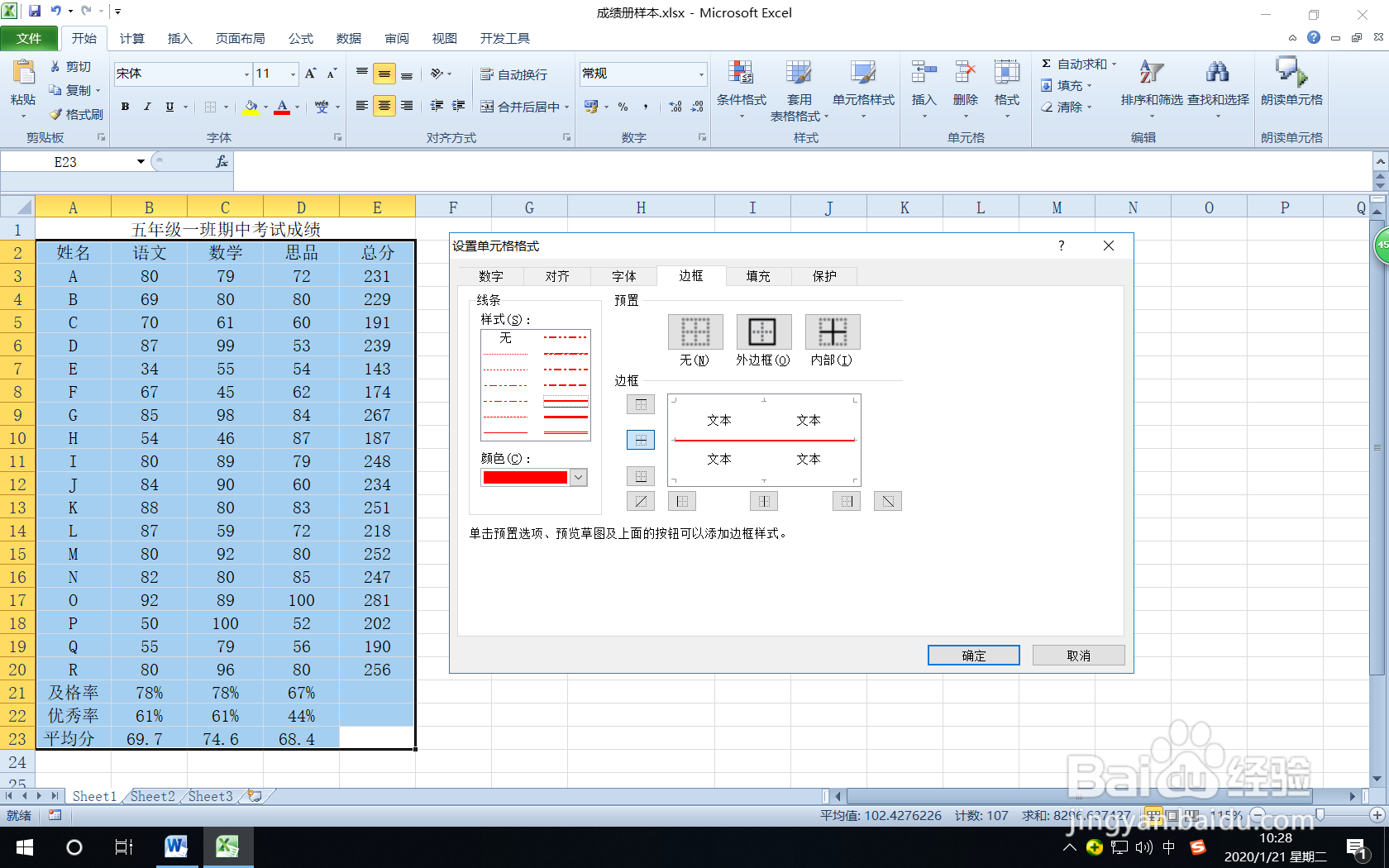
6、第六步:在打开的“边框”窗格设置“线条样式”为虚线,“颜色”为绿色,然后选择内部竖横线,最后单击“确定”。不同格式的纵横内部框线设置完成。

1、第一步:打开Excel2010,编辑文本,设置文本格式,对齐方式等。
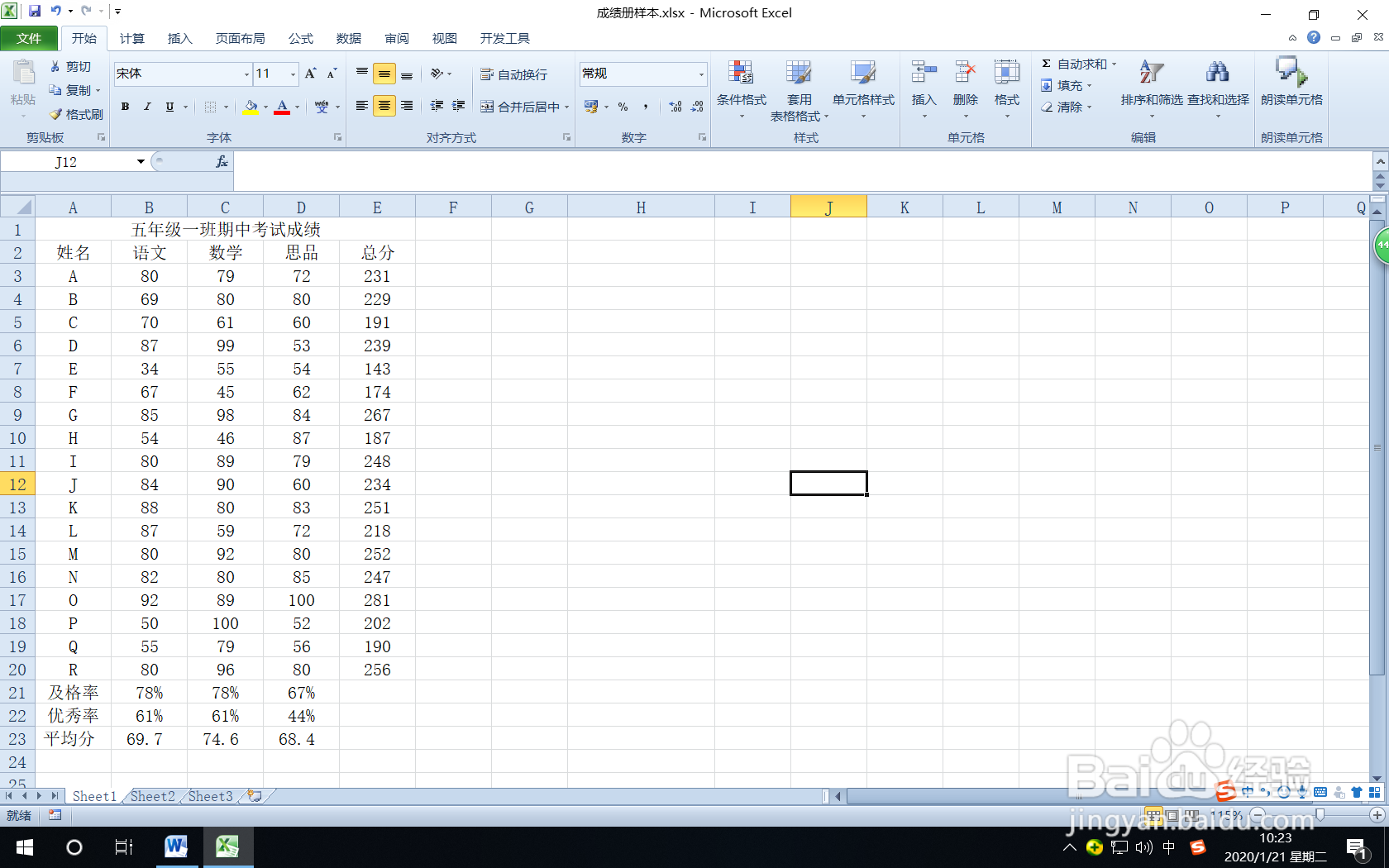
2、第二步:选择要制作的表格内容区域(不选择标题)。
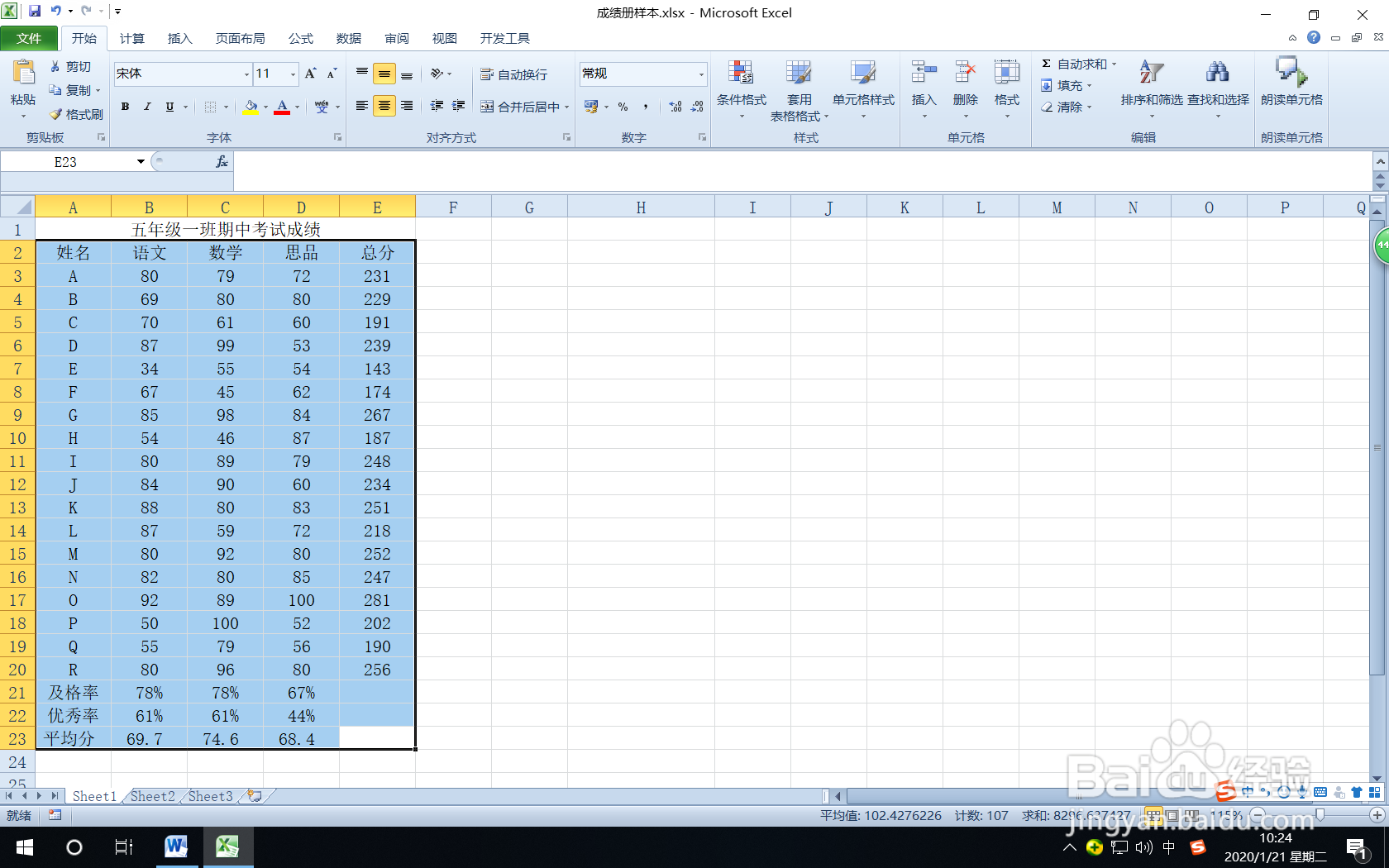
3、第三步:单击“开始”选项卡,在“文字”组中单击对话框启动器。
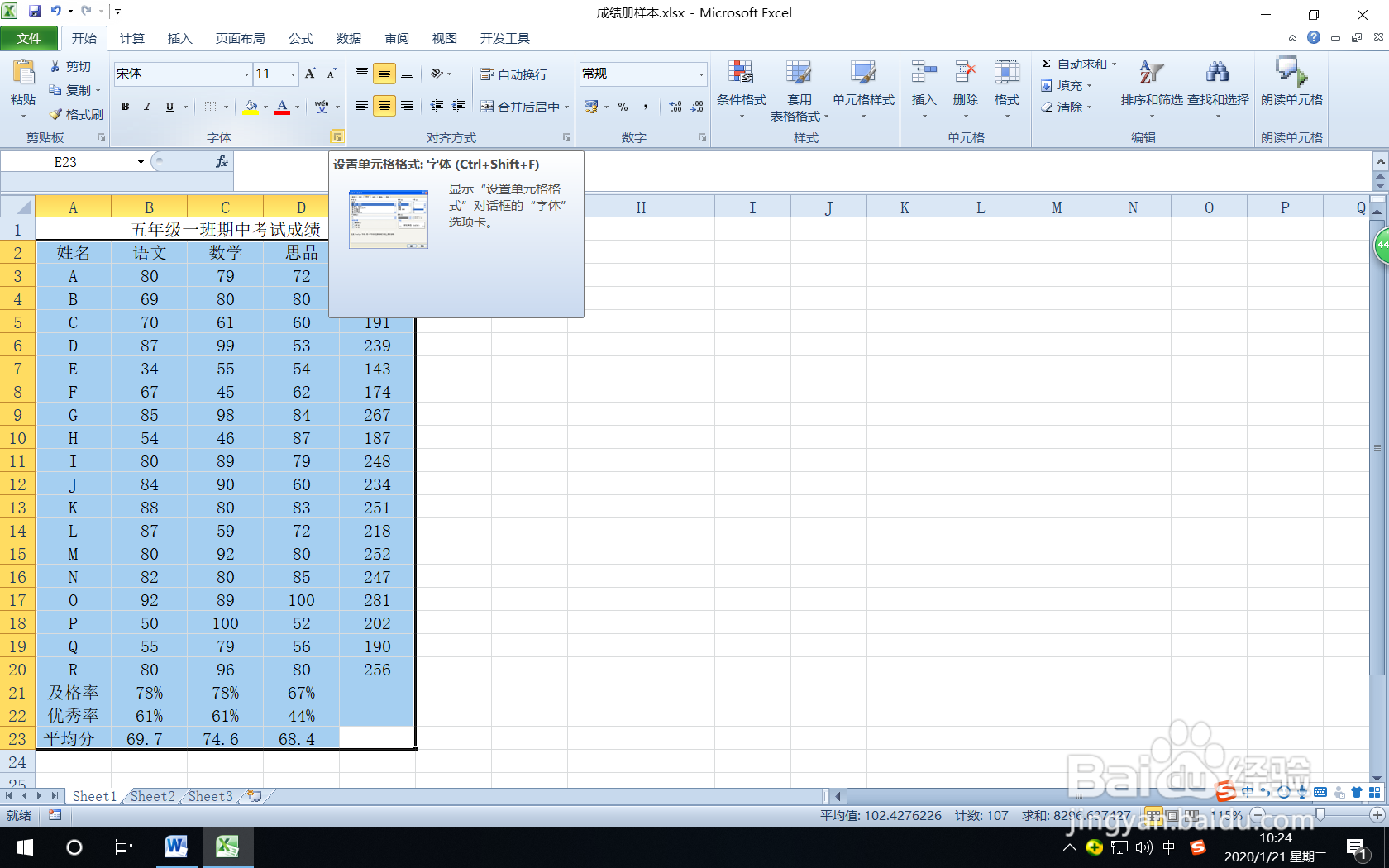
4、第四步:在打开的“设置单元格格式”对话框中选择“边框”选项卡。
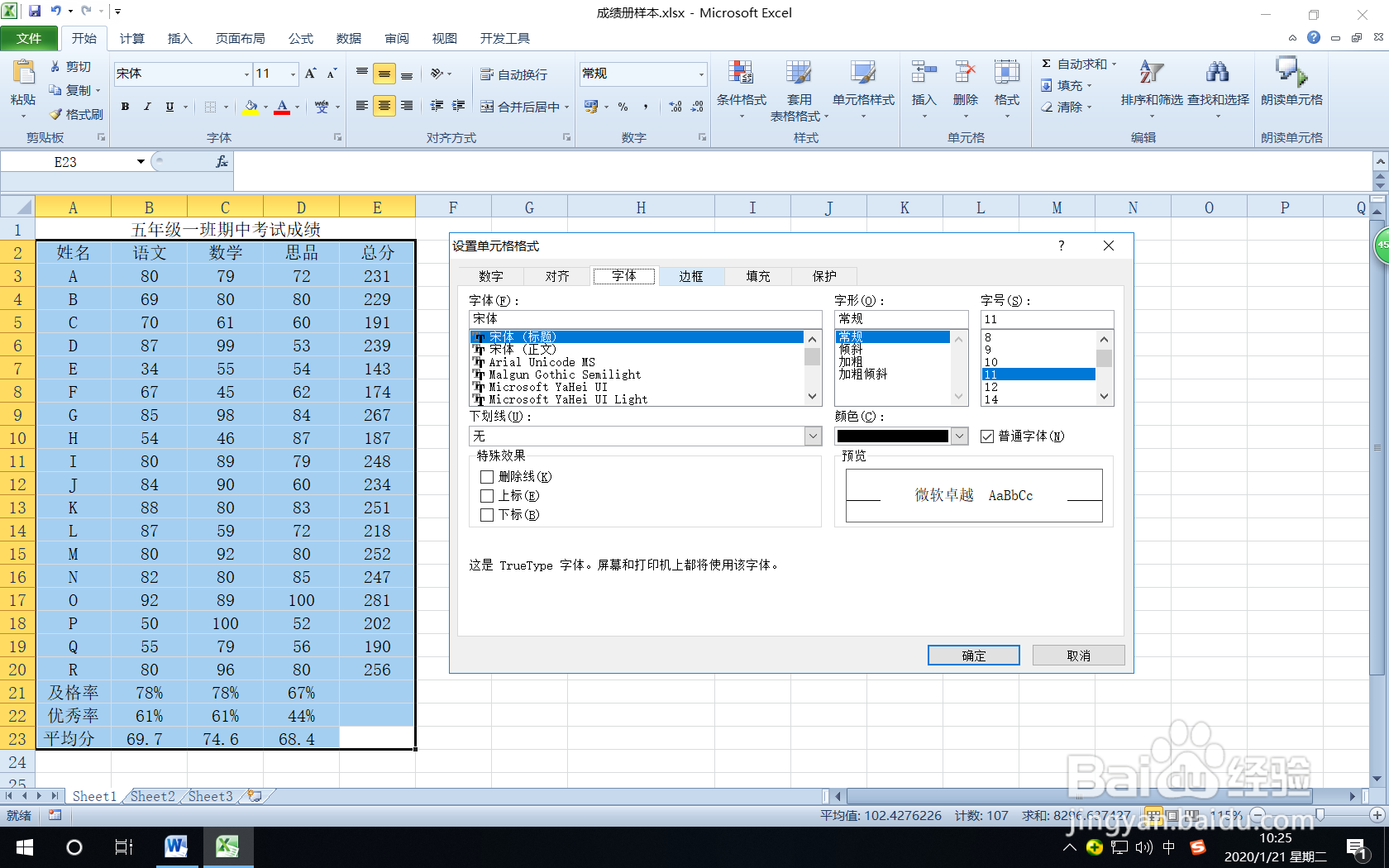
5、第五步:在打开的“边框”窗格设置“线条样式”为实线,“颜色”为红色,然后选择内部横线。
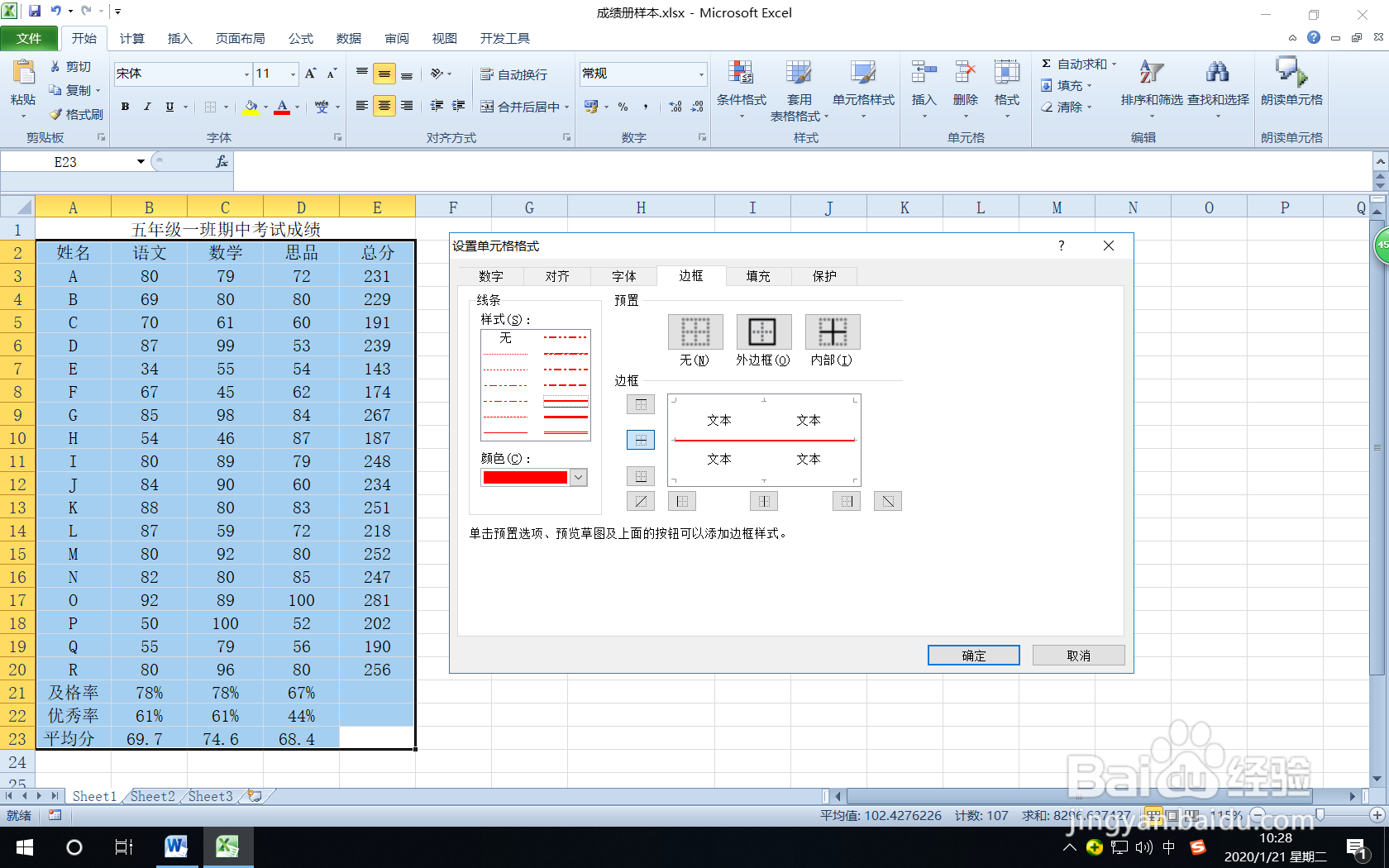
6、第六步:在打开的“边框”窗格设置“线条样式”为虚线,“颜色”为绿色,然后选择内部竖横线,最后单击“确定”。不同格式的纵横内部框线设置完成。
